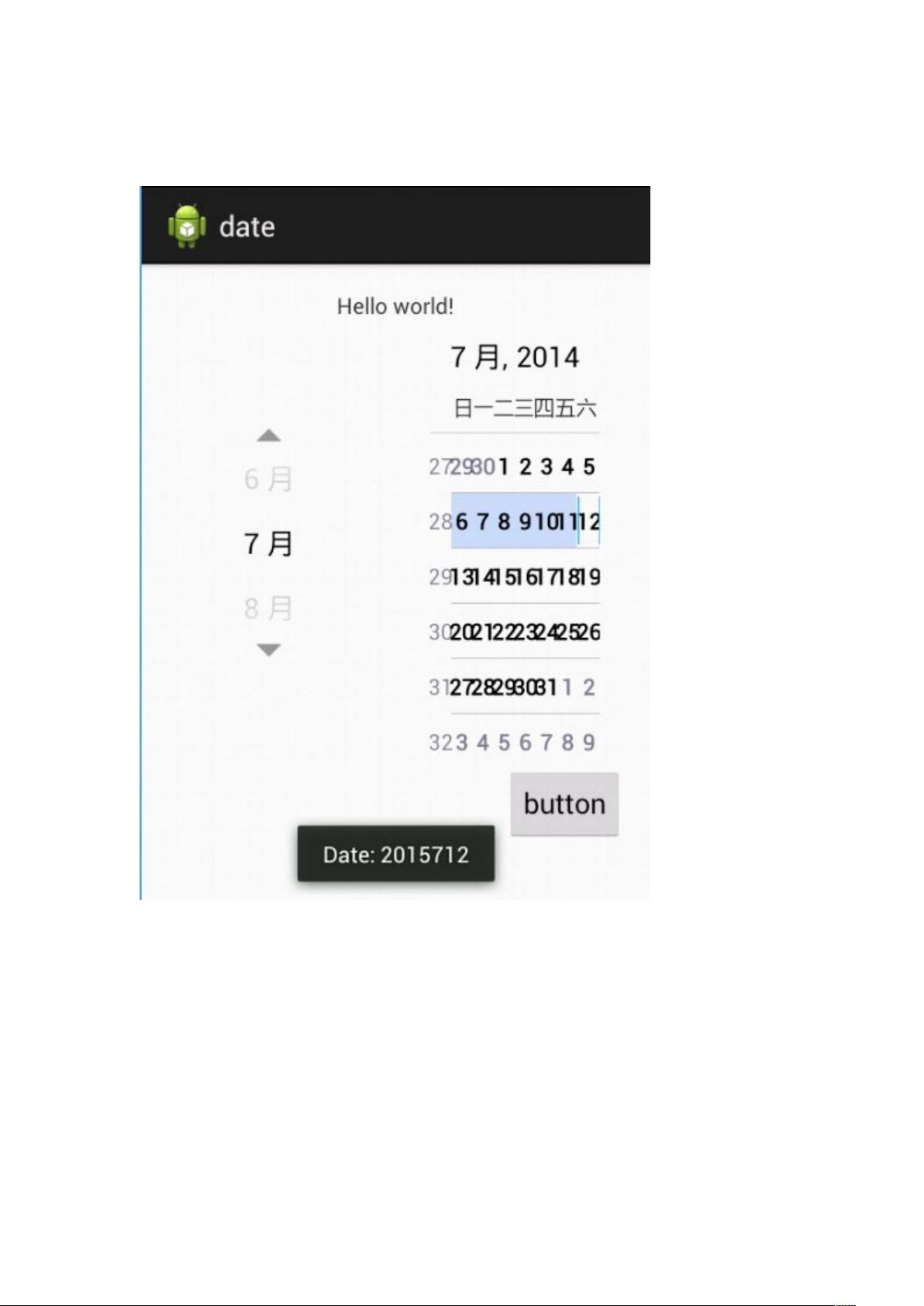Android日期时间编程:DatePicker与TimePicker实战
需积分: 16 33 浏览量
更新于2024-07-22
收藏 295KB PDF 举报
"Android日期与时间处理"
在Android开发中,日期和时间的处理是常见的功能需求,例如在创建日历事件、记录用户操作时间或显示提醒等场景中。本资源主要探讨了如何在Android中使用`DatePicker`和`TimePicker`进行日期和时间的选择。
一、DatePicker
`DatePicker`是Android提供的一个用于选择日期的控件,允许用户通过年、月、日三个滚动条来选择日期。在XML布局文件中,你可以这样添加一个`DatePicker`:
```xml
<DatePicker
android:id="@+id/datepicker"
android:layout_width="wrap_content"
android:layout_height="wrap_content" />
```
在Java代码中,你可以获取`DatePicker`实例并设置默认日期,或者监听用户的日期选择变化:
```java
DatePicker datePicker = findViewById(R.id.datepicker);
// 设置默认日期,例如2022年1月1日
datePicker.init(2022, 0, 1, new DatePicker.OnDateChangedListener() {
@Override
public void onDateChanged(DatePicker view, int year, int month, int dayOfMonth) {
// 用户选择日期时触发此回调
String selectedDate = String.format("%d-%02d-%02d", year, month + 1, dayOfMonth);
Log.d("DatePicker", "Selected Date: " + selectedDate);
}
});
```
二、TimePicker
与`DatePicker`类似,`TimePicker`用于选择时间,提供小时和分钟的滚动条。在XML布局中添加`TimePicker`:
```xml
<TimePicker
android:id="@+id/timepicker"
android:layout_width="wrap_content"
android:layout_height="wrap_content" />
```
在Java代码中,可以初始化`TimePicker`和设置默认时间,以及监听时间选择变化:
```java
TimePicker timePicker = findViewById(R.id.timepicker);
// 设置默认时间,例如12:00
timePicker.setIs24HourView(true); // 设置24小时制
timePicker.setCurrentHour(12);
timePicker.setCurrentMinute(0);
timePicker.setOnTimeChangedListener(new TimePicker.OnTimeChangedListener() {
@Override
public void onTimeChanged(TimePicker view, int hourOfDay, int minute) {
// 用户选择时间时触发此回调
String selectedTime = String.format("%02d:%02d", hourOfDay, minute);
Log.d("TimePicker", "Selected Time: " + selectedTime);
}
});
```
三、DatePickerDialog和TimePickerDialog
为了提供更好的用户体验,Android提供了`DatePickerDialog`和`TimePickerDialog`,它们是对话框形式的日期和时间选择器。你可以通过以下方式创建并显示这两个对话框:
```java
// 创建DatePickerDialog
DatePickerDialog datePickerDialog = new DatePickerDialog(this, new DatePickerDialog.OnDateSetListener() {
@Override
public void onDateSet(DatePicker view, int year, int month, int dayOfMonth) {
// 用户在对话框中选择日期后的回调
String selectedDate = String.format("%d-%02d-%02d", year, month + 1, dayOfMonth);
Log.d("DatePickerDialog", "Selected Date: " + selectedDate);
}
}, 2022, 0, 1); // 默认年、月、日
datePickerDialog.show();
// 创建TimePickerDialog
TimePickerDialog timePickerDialog = new TimePickerDialog(this, new TimePickerDialog.OnTimeSetListener() {
@Override
public void onTimeSet(TimePicker view, int hourOfDay, int minute) {
// 用户在对话框中选择时间后的回调
String selectedTime = String.format("%02d:%02d", hourOfDay, minute);
Log.d("TimePickerDialog", "Selected Time: " + selectedTime);
}
}, 12, 0, true); // 默认小时、分钟和是否24小时制
timePickerDialog.show();
```
总结:
在Android开发中,`DatePicker`和`TimePicker`提供了基本的日期和时间选择功能,而`DatePickerDialog`和`TimePickerDialog`则以对话框的形式提供更友好的用户交互。开发者可以通过监听器来获取用户的选择,并进行相应的业务处理。理解这些组件的使用对于构建功能完善的Android应用至关重要。
点击了解资源详情
点击了解资源详情
点击了解资源详情
2014-02-08 上传
2021-05-26 上传
2023-06-07 上传
2023-06-07 上传
2023-06-07 上传
2023-06-13 上传
tk199_tk
- 粉丝: 1
- 资源: 51
最新资源
- vue3自定义指令实现图片懒加载
- DummyDataLake:数据湖实现学习
- 【STK+Python仿真】搭建仿真环境调试效果_屏幕录像.mp4.zip
- c代码-出租车记价表
- 温顺:温顺使您的Ruby DSL保持驯服且行为规范
- pr-title-check:基于常规提交的PR标题验证
- React-Redux-Dungeon
- iOS强制屏幕旋转兼容iOS11到iOS17
- Malware-Detection-Using-Two-Dimensional-Binary-Program-Features:使用二维二进制程序功能进行基于深度神经网络的恶意软件检测的文档,源代码和数据链接
- 省份地图系列图标下载
- 实现基于spartan3与CAN总线连接后的的汽车时速的模拟仿真.7z
- ObjectPoolingUnity:在BulletHell游戏中使用Unity中的Top Down Architecture进行ObjectPooling
- awslayer-manager:这是一个简单的工具,可将项目需求构建和上传为AWS Lambda层
- 上传文件FileZilla.zip
- 严峻:用于从pdf中提取页面作为图像和文本作为字符串的工具
- atmacup10:atmacup10的代码